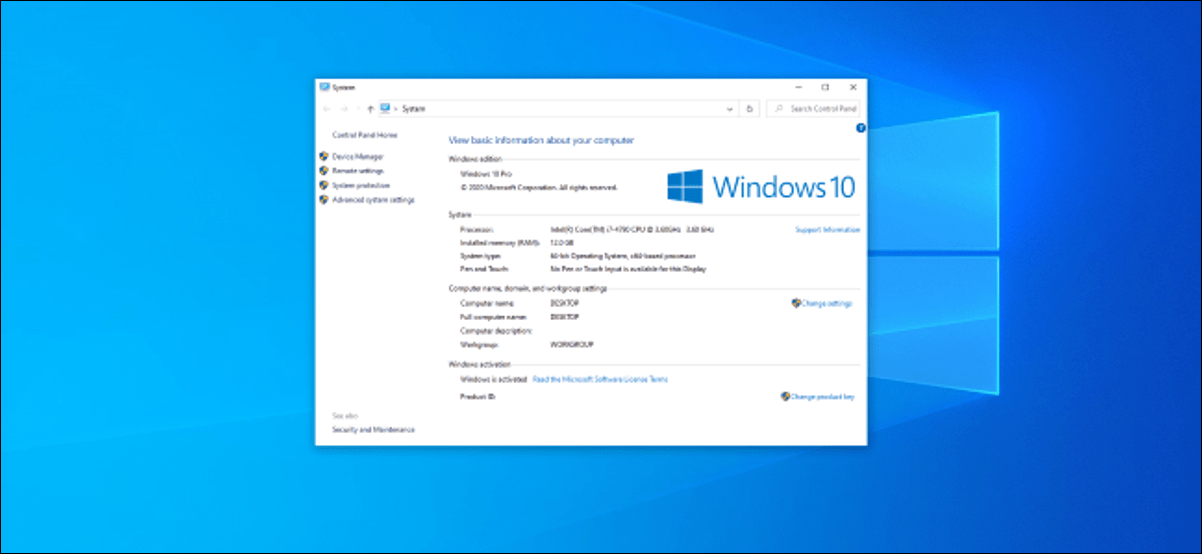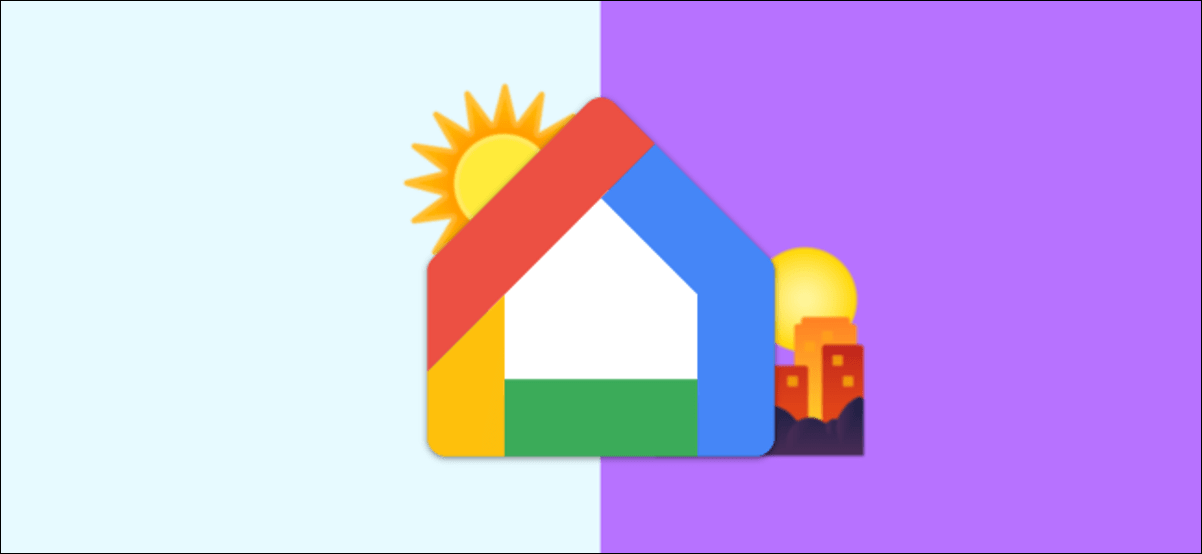عند تصفح الإنترنت يمكن أن نواجه مشاكل وأخطاء مختلفة تمنعنا من استخدام الأجهزة بشكل صحيح. وقد يمنعنا ذلك من الوصول إلى مواقع الويب أو استخدام منصات معينة أو تسجيل الدخول إلى الخدمات. يمكن أن تكون أخطاء متنوعة للغاية، والتي يتم حلها عمومًا عن طريق تغيير التكوين، أو انتظار خدمة استضافة موقع الويب المعني لحل المشكلة. يتم تصنيف أخطاء HTTP على أنها 4XX والتي تشير إلى الأخطاء الموجودة على جانب العميل، والأخطاء من النوع 5XX تقع على جانب خادم الويب. إذا كنت تريد معرفة جميع أخطاء HTTP الموجودة، وماذا تعني وكيفية إصلاحها، فلديك كل التفاصيل.
أخطاء HTTP 4XX
جميع الأخطاء التي تبدأ بـ 4XX هي أخطاء من العميل الذي يحاول الوصول إلى صفحة ويب، وبشكل عام الطلب غير صحيح ولا يمكن معالجته، أو ليس لدينا أذونات للوصول إلى صفحة الويب المذكورة، أو أنها غير موجودة على الخادم. هذه الأنواع من رموز الاستجابة 4XX مخصصة للحالات التي يبدو فيها العميل قد ارتكب خطأً عند تقديم الطلب.

400 طلب سيء
كما أشرنا، من الشائع جدًا أنه عند محاولة فتح صفحة ويب أو الوصول إلى أي خدمة، يرسل لنا المتصفح رسالة تشير إلى عدم إمكانية تنفيذ الطلب. يمكن أن يمنعنا من الدخول وتنفيذ أي نوع من العمل. هذا ما يحدث مع Error 400 Bad Request أو HTTP Error 400 . وهذا فشل في الطلب من جانب العميل. لم يتم تنفيذ بروتوكول HTTP 400 بشكل صحيح ولا يمكن معالجته بشكل صحيح. ولذلك، لا يقوم الخادم بتسليم الصفحة. ويجب الأخذ في الاعتبار أن الشيء الطبيعي هو أن العطل يكون بسبب المتصفح الذي نستخدمه. إنه شيء يمكن أن يحدث في Google Chrome أو Mozilla Firefox أو أي برنامج آخر. ولهذا السبب يمكننا عادةً حل المشكلة عن طريق لمس شيء ما في إعدادات المتصفح أو تصحيح الخطأ.
ومع ذلك، قد يكون هناك خطأ بشري أيضًا عند ضبط العنوان. قد لا يكون عنوان URL الذي أدخله المستخدم صحيحًا، وقد يعني هذا أنه لا يمكن تنفيذ الطلب. هذا له حل سهل منطقيا. دعونا نرى ما يمكننا القيام به لتجنب خطأ الطلب السيئ 400 ولنتمكن من تصفح الويب بشكل طبيعي. لنفترض أننا نواجه مشكلة عامة في المتصفح، وهي عادةً الأكثر شيوعًا.
حل
كل هذه الخطوات التي سنعرضها بسيطة ولن نحتاج إلى تثبيت أي شيء إضافي على الكمبيوتر. في بعض الأحيان تظهر أخطاء في المتصفح تتطلب اهتمامنا حتى يعود كل شيء إلى طبيعته، ولكنها إجراءات أساسية يمكننا تنفيذها بسرعة.
- معرفة ما إذا تم تحديث المتصفح : الخطوة الأولى التي يجب علينا التحقق منها عندما نواجه مشكلة من هذا النوع هي معرفة ما إذا تم تحديث المتصفح بشكل صحيح . نحتاج دائمًا إلى الحصول على أحدث الإصدارات. بهذه الطريقة فقط يمكننا إجراء أي تحسينات، بالإضافة إلى تصحيح نقاط الضعف المحتملة التي تظهر. على سبيل المثال، في Chrome، يمكننا الدخول إلى القائمة الموجودة في الجزء العلوي الأيمن، والنقر فوق “مساعدة”، ثم “معلومات Google Chrome” وهناك سيظهر لنا أحدث إصدار قمنا بتثبيته. إذا كان هناك تحديث متوفر، فسيتم تثبيته تلقائيًا.
-
حذف ملفات تعريف الارتباط من المتصفح :
- يمكن أن يظهر خطأ الطلب السيء 400 بسبب وجود ملفات تعريف ارتباط تالفة أو قراءة غير صحيحة لها. وهذا شيء يمكن أن يؤثر عدة مرات، وفي هذه الحالة يكون الحل بسيطًا مثل حذف ملفات تعريف الارتباط المخزنة. في Google Chrome، وهو المتصفح الأكثر شهرة واستخدامًا، علينا الانتقال إلى القائمة مرة أخرى، والدخول إلى الإعدادات والخصوصية والأمان والنقر على مسح بيانات التصفح . هناك سيتعين علينا تحديد ملفات تعريف الارتباط.
- مسح ذاكرة التخزين المؤقت لنظام أسماء النطاقات (DNS) للكمبيوتر : يجب أيضًا أن نأخذ في الاعتبار إمكانية إفراغ ذاكرة التخزين المؤقت لنظام أسماء النطاقات (DNS) لنظام Windows الخاص بنا. إنه إجراء آخر يمكن أن يساعدنا في تجنب خطأ HTTP 400. بسيط جدًا وسريع التنفيذ. في هذه الحالة علينا أن نذهب إلى ابدأ، ونكتب موجه الأوامر ونفتحه. بعد ذلك، يجب عليك تنفيذ الأمر ipconfig /flushdns. قد تكون لدينا سجلات DNS قديمة وفاسدة، وقد يكون ذلك مفيدًا جدًا لحل الأخطاء من هذا النوع.
-
هل نقوم بتحميل ملف كبير جدًا؟ :
- يمكن أن يحدث خطأ الطلب السيئ 400 لأننا نقوم بتحميل ملف من المتصفح. يحدث هذا إذا كان الملف كبيرًا جدًا ولا يمكنه التعامل مع الطلب بشكل صحيح. في هذه الحالة سوف يعطي رسالة الخطأ هذه. ما يمكننا فعله إذا واجهنا هذه المشكلة هو ببساطة تقسيم هذا الملف إلى ملفات أصغر. هناك أدوات مثل 7-zip التي ستسمح لك بإنشاء العديد من الأدوات الأصغر حجمًا وبالتالي تكون قادرًا على تحميلها على الإنترنت وفك ضغطها لاحقًا في أداة واحدة.
- إعادة تشغيل جهاز التوجيه والمعدات : هناك مشكلة أساسية أخرى تتمثل في إعادة تشغيل الأجهزة . يمكن أن يساعد هذا في العديد من المناسبات عندما نواجه أخطاء مماثلة. للقيام بذلك، كل ما علينا فعله هو إيقاف تشغيل الكمبيوتر وتشغيله مرة أخرى. الشيء نفسه مع جهاز التوجيه. وبطبيعة الحال، في حالة جهاز التوجيه يجب أن يتم ذلك بشكل صحيح. لا يكفي إيقاف تشغيل الكمبيوتر وتشغيله مرة أخرى. يجب علينا إيقاف تشغيله لمدة 30 ثانية على الأقل ثم تشغيله. سيضمن هذا أن إعادة التشغيل قد تم تنفيذها بشكل صحيح.
-
تحليل ما إذا كنا متصلين بشبكة VPN أو وكيل :
- لقد زاد استخدام VPN والوكيل بشكل كبير في السنوات الأخيرة. إنها خيار مثير للاهتمام لتصفح الإنترنت، لأنها تسمح لك بتشفير الاتصال وتحسين الخصوصية وحتى تجنب بعض القيود الجغرافية. ومع ذلك، في بعض الأحيان يمكن أن يحدث خلل. قد نواجه مشكلات في فتح الصفحة ونتلقى أخطاء مثل تلك التي تناولناها في هذه المقالة. لذلك، يمكننا معرفة ما إذا كان هذا البرنامج ينتج نوعًا ما من الأخطاء، وإذا كان الأمر كذلك، فحاول إيقاف البرنامج مؤقتًا للحظات لتتمكن من الوصول إلى موقع الويب.
- إعادة تثبيت المتصفح : إذا لم يكن لكل ما ذكرناه أي تأثير، فلا يزال هناك حل آخر وهو إعادة تثبيت المتصفح وإعادته إلى حالته الافتراضية. ربما يكون الخطأ في بعض التكوينات التي قمنا بها والتي تسببت في حدوث أخطاء. لذلك يمكننا اختيار إلغاء تثبيت البرنامج وإعادة تثبيته من البداية. يجب علينا دائمًا استخدام البرامج الرسمية وتنزيلها من المواقع الموثوقة.
كما ترون، هناك عدة طرق لحل هذا الخطأ إذا ظهر عند الدخول إلى صفحة الويب.
401 غير مصرح به
عندما نريد زيارة موقع ما، يجب أن يتم التواصل بين الطرفين. الجزء الأول هو العميل الذي يمثله المتصفح، والآخر هو خادم الويب الذي يتصل باستخدام بروتوكول HTTP أو HTTPS. عند حدوث خطأ، يتم إنشاء رمز خطأ وعرضه في متصفحنا. ولإعطاء بعض الأمثلة، فإن الأخطاء التي تتراوح من 500 إلى 512 هي مشكلات ذات صلة عندما يأتي أصلها من جانب الخادم. ومن ناحية أخرى، تشير الأخطاء من 400 إلى 499 إلى فشل من جانب العميل، كما هو الحال الذي نتعامل معه الآن.
يعني الخطأ 401 غير المصرح به أن المستخدم ليس لديه إذن للوصول إلى موقع الويب دون تسجيل الدخول أولاً باستخدام بيانات الاعتماد المناسبة. هذا مثال على رسالة الخطأ التي يمكن أن نجدها في متصفحنا:

على الرغم من أنه قد يبدو خطأً متعلقًا بخوادم استضافة موقع الويب، إلا أننا في الواقع نواجه مشكلة في أذونات الوصول إلى موقع الويب، وأنها مرتبطة بالمصادقة على خدمة الويب تلك.
ومن الرسائل التي تظهر عند ظهور رمز الخطأ 401 لدينا:
- 401 غير مصرح به
- خطأ 401 غير مصرح به.
- 401 المصرح المطلوبة.
هناك خطأ مشابه جدًا يجب تمييزه عن الخطأ 401 وهو الخطأ 403. وفي كلتا الحالتين يشتركان في منعنا من الوصول إليه. وبالتالي، في حالة الخطأ 403، يشير Forbidden إلى الحظر الذي فرضه مسؤول موقع الويب والذي يمنع الوصول إلى قسم ما دون تقديم خيارات التسجيل. ويتم ذلك لأن هذه الصفحات أو الدلائل مخصصة للاستخدام الداخلي فقط، ويجب ألا تكون متاحة للمستخدمين الخارجيين. من ناحية أخرى، مع الخطأ 401، يمكنك الوصول باستخدام أحد الحلول التي نناقشها أدناه.
حل
لحل هذا الخطأ 401 غير المصرح به الذي يمكن أن يظهر في أي وقت عند الوصول إلى صفحة ويب، من الضروري للغاية مراجعة بعض المعلمات ومعرفة ما إذا كان الوصول إلى عنوان URL محدد يتطلب مصادقة من قبل العميل. إذا كنا بحاجة إلى المصادقة، فسنحتاج إلى معرفة اسم المستخدم وكلمة المرور.
-
تحقق من عنوان URL وقم بتحديث موقع الويب :
- غالبًا ما يحدث الخطأ 401 لفترة قصيرة من الوقت. قد يكون الحل البسيط والفعال هو الانتظار بضع دقائق ثم محاولة الوصول إلى موقع الويب الذي أردنا زيارته مرة أخرى. وبالتالي، أثناء انتظارنا، يمكننا البدء بالتحقق من صحة عنوان URL الذي أدخلناه وأنه ليس قديمًا لأن المسؤول قد قام بتغييره. تتمثل إحدى طرق تحديث موقع الويب هذا في الضغط على زر السهم الدائري الذي حددته في شريط العناوين بسهم أحمر. يمكننا أيضًا اختيار إعادة تحميل موقع الويب بالضغط على المفتاح F5 والضغط على زر الإدخال. إذا لم نتمكن من حل المشكلة بهذه الطريقة، فسنجرب حلولًا أخرى، مثل تلك التي ستراها أدناه.
- قم بمراجعة بيانات الاعتماد الخاصة بك بعناية : كما ذكرنا سابقًا، يحدث الخطأ 401 غير المصرح به في العديد من المناسبات لأننا لا ندخل اسم المستخدم وكلمة المرور بشكل صحيح. فلنأخذ وقتنا ونقوم بالأمور بشكل صحيح عن طريق إدخال بيانات الاعتماد بشكل صحيح. للقيام بذلك، ما سنفعله هو ترك حقلي اسم المستخدم وكلمة المرور فارغين. ثم نقوم بإدخال اسم المستخدم أو البريد الإلكتروني الخاص بنا ثم كلمة المرور. عندما نقوم بذلك، يجب أن نكون حذرين للغاية في إدخال الأحرف الكبيرة أو الصغيرة أو الرموز حسب الاقتضاء.
-
مسح ذاكرة التخزين المؤقت للمتصفح الخاص بك :
- تم تصميم ذاكرة التخزين المؤقت لمتصفح الإنترنت لتحسين تجربتنا من خلال تقليل أوقات تحميل موقع الويب. على الرغم من أنه يسرع تحميل صفحات الويب، إلا أنه في بعض الأحيان قد يكون مصدرًا للصراع. أحد الأسباب الأكثر شيوعًا لخطأ 401 هو عندما تكون البيانات الموجودة في ذاكرة التخزين المؤقت أو ملفات تعريف الارتباط قديمة أو تحتوي على بيانات غير صحيحة. لذلك، إذا قمنا بالفعل بمراجعة عنوان URL والتحقق من بيانات الاعتماد، فإن الخطوة التالية التي يجب علينا اتخاذها هي مسح ذاكرة التخزين المؤقت للمتصفح الخاص بنا .
وفي هذه الحالة سنشرح بإيجاز كيف يتم ذلك بالنسبة للمتصفحات الأكثر استخدامًا في نظام التشغيل Windows، وهي Google Chrome وMozilla FireFox. في Google Chrome، نذهب إلى الزاوية اليمنى العليا حيث توجد نقاط الخيارات الثلاثة. وبعد ذلك يجب علينا اتباع الخطوات التالية:
- دعنا نذهب إلى الإعدادات .
- على اليسار نختار الخصوصية والأمان .
- انقر على مسح بيانات التصفح .
ثم في علامة التبويب “الأساسية ” نقوم بتكوينها كما في لقطة الشاشة التالية وانقر فوق “مسح البيانات” .

في حالة Mozilla Firefox، نذهب إلى الزاوية اليمنى العليا ونضغط على الخطوط الأفقية الثلاثة للخيارات. ثم نتبع الخطوات التالية:
- نختار الإعدادات .
- على اليسار نضغط على الخصوصية والأمان .
- انقر على مسح التاريخ .
ثم نختار نفس الخيارات التي قمنا بتعيينها في هذه الشاشة ونضغط على زر قبول .

بعد ذلك، نتحقق مما إذا كان الخطأ 401 قد تم حله أم لا، وإذا لم يكن الأمر كذلك، فإننا نجرب الخيار التالي.
- تنظيف ذاكرة التخزين المؤقت لـ DNS في Windows : في أنظمة تشغيل Microsoft، يمكننا تنظيفها من نافذة موجه الأوامر . للقيام بذلك، من قائمة ابدأ في نظام التشغيل Windows ، نكتب الأمر ” cmd ” ثم اضغط على زر الإدخال. بمجرد وصولنا إلى نافذة موجه الأوامر، يجب علينا إدخال الأمر التالي والضغط على زر الإدخال: “ipconfig /flushdns”. سيكون هذا مثالاً بعد تقديم هذا الأمر الذي يمكنه حل الخطأ 401. إذا كانت هذه هي المشكلة، فيمكننا الدخول إلى موقع الويب هذا مرة أخرى، وإلا فيمكننا تجربة الحلول التالية.

-
الحلول الأخرى التي يمكننا استخدامها :
- سيتعين علينا أيضًا تجربة هذه الموارد إذا فشل كل شيء أعلاه.
- حاول الوصول إليه باستخدام متصفح مختلف، في حالة أن المتصفح الذي نستخدمه يواجه مشكلات في تحميل موقع الويب المحدد هذا.
- قم بمراجعة الوظائف الإضافية التي قمنا بتثبيتها في المتصفح.
- اتصل بمسؤول موقع الويب لمناقشة جميع البرامج التي تستخدمها والمشكلة.
- إذا كان WordPress، فيمكن حل المشكلة أحيانًا عن طريق إلغاء تنشيط المكونات الإضافية.
كما رأيت، نحصل على الخطأ 401 عندما لا تتم مصادقتنا على خادم ويب، وبهذه الطريقة، سيُرجع خطأ. الحل الأول الذي يجب أن نحاوله هو مصادقة أنفسنا باستخدام بيانات الاعتماد الخاصة بنا، بعد تجربة ذلك، يمكننا تجربة حلول أخرى مثل التحقق من عنوان URL في حالة وجود خطأ، وتغيير المتصفحات، ومسح ذاكرة التخزين المؤقت وحتى الاتصال بمسؤول موقع الويب لشرح المشكلة في التفاصيل.
403 ممنوع
هذا الخطأ شائع جدًا ويشبه الخطأ 401، في هذه الحالة عندما نتلقى خطأ 403 محظور فهذا يعني أنه ليس لدينا أذونات للوصول إلى صفحة ويب معينة، أي أنه ليس لدينا تفويض للوصول أو امتيازات للقيام بذلك. لن نتمكن من الوصول إلى موقع الويب وهذا ليس خطأً في الواقع، بل هو إشعار يشير إلى أنه غير مسموح لنا بالوصول إلى مورد معين.
في هذه الحالة، حتى لو قمنا بالمصادقة على أنفسنا على الموقع، فإن نوع الخطأ لن يتغير، على عكس الخطأ 401، الذي سيطلب منا مصادقة صالحة. لذلك، عند ظهور هذا الخطأ، فهذا يعني أن مسؤول النظام هو من يجب عليه حله.
حل
الحل الوحيد الذي أمامنا لإصلاح هذا الخطأ ومنعه من الظهور مرة أخرى هو الحصول على الأذونات المناسبة للوصول إلى مورد معين. إذا لم تكن لدينا الأذونات، فمن الطبيعي تمامًا ظهور هذا الخطأ. إذا كنت تعتقد أن هذا خطأ، وأنه يجب أن تكون قادرًا على الوصول إليه، فستتمكن دائمًا من الاتصال بالمسؤولين لمعرفة ما يحدث.
404 غير موجود
يعد الخطأ 404 Not Found أحد الأخطاء الأكثر شيوعًا عند تصفح الإنترنت. نحن على يقين من أنه في بعض الأحيان، بعد النقر على رابط أو كتابة عنوان URL في شريط عنوان المتصفح، عثرت على موقع ويب يحتوي على رسالة تخبرنا بأنه لم يتم العثور على المحتوى على الخادم. يمكن تخصيص هذه الرسالة من قبل مسؤولي الموقع. عند حدوث هذا الخطأ، سيظهر شيء مثل هذا:

يعني هذا الخطأ أن محتوى الويب غير متوفر على الخادم، وعادةً ما يكون لدينا رمز الخطأ 404 غير موجود أو 404 لم يتم العثور على الصفحة . هذا الخطأ هو رمز الحالة الذي يرسله خادم الويب إلى المتصفح. ومن الممكن أيضًا ظهور ما يلي مباشرةً في المتصفح: Error 404 و 404 Code و HTTP 404 . عندما نواجه هذا الخطأ في المتصفح، فهو رد من خادم الويب ويخبرنا أن العنوان أو عنوان URL غير متاح، أو أنه تم ببساطة تغيير موقع المحتوى ولم يقم مسؤولو موقع الويب بإعادة التوجيه 301 .
الأسباب الرئيسية الأكثر شيوعًا التي يمكن أن تنتج هذا الخطأ هي:
- يقوم المستخدم بإدخال عنوان URL بشكل غير صحيح في متصفح الويب.
- قام مسؤول موقع الويب بإزالة المحتوى أو نقل عنوان URL هذا دون إجراء إعادة توجيه 301.
- خادم الويب غير متصل بالإنترنت لأنه تعطل.
- هناك مشاكل في اتصالنا بالإنترنت.
- إذا قاموا بإعادة تصميم الموقع، فمن المحتمل أنه لم يتم إدخال بعض الروابط بشكل صحيح.
- لم يعد اسم المجال موجودًا، أو أن هناك مشكلة في خوادم DNS.
من السهل جدًا حل هذا النوع من الأخطاء بواسطة مسؤول الويب، طالما لم يتم حذف المحتويات، لأنه من الضروري ببساطة إعادة توجيه عنوان URL هذا إلى عنوان URL الجديد من خلال HTTP 301. وفي محركات البحث مثل Google، هناك في الأوقات التي نرى فيها نتائج تُرجع 404، يكون ذلك بسبب عدم إجراء إعادة توجيه مناسبة للمحتوى.
حل
يجب أن نضع في اعتبارنا أن الخطأ 404 ليس خطأنا، إلا إذا قمنا بإدخال عنوان URL خاطئ، فنحن ببساطة نحاول الوصول إلى موقع ويب أو جزء من موقع ويب لم يعد متاحًا، وبالتالي، يجب حل المشكلة عن طريق الموقع الإلكتروني المسؤول لإرجاع هذا الخطأ إلينا. فيما يلي بعض التوصيات لحل هذا الخطأ:
-
التحقق من الاتصال بالإنترنت :
- أول شيء يجب علينا فعله هو التحقق من الاتصال بالإنترنت، وإذا كان يعمل بشكل صحيح. أفضل طريقة للقيام بذلك هي فتح مواقع ويب مختلفة للتجربة.
- التحقق من عنوان URL : من المهم جدًا التحقق من عنوان URL الذي أدخلناه في المتصفح للتأكد من صحته. إذا استمر ظهور الخطأ 404 بعد التحقق منه، فلا يمكننا فعل أي شيء لأن المشكلة تكمن في الموقع.
- إعادة تحميل موقع الويب : من الأفكار الجيدة الانتظار بضع دقائق لمعرفة ما إذا كان موقع الويب مشبعًا أم معطلاً، في هذه الحالة، يمكننا المحاولة مرة أخرى بعد بضع دقائق.
- وظيفة البحث في موقع الويب أو استخدام Google : تحتوي معظم مواقع الويب على محرك بحث متكامل حيث يتم فهرسة جميع المحتويات، إذا لم تقم بزيارة موقع ويب لفترة طويلة، فمن المحتمل أن الروابط التي استخدمتها لم تعد متوفرة. يمكننا استخدام وظيفة البحث في موقع الويب نفسه أو استخدام محرك بحث مثل Google مباشرة.
- حذف ملفات المتصفح المؤقتة : إذا لم ينجح أي من هذا معك، فحاول حذف ذاكرة التخزين المؤقت وملفات تعريف الارتباط لمتصفح الويب للتأكد من عدم وجود مشكلة في ملفات تعريف الارتباط. يمكنك أيضًا تجربة استخدام وضع التصفح المتخفي ومعرفة ما إذا كان يمكنك الوصول إليه.
أخيرًا، يمكننا أيضًا محاولة الاتصال بموقع الويب ومحاولة حثهم على حل مشكلتنا، أو على الأقل إخبارنا عن سبب حدوث هذا الخطأ إذا كان عنوان URL يعمل بشكل صحيح مسبقًا.
405 الطريقة غير مسموح بها
يعني هذا الخطأ أنه تم تقديم طلب إلى URI باستخدام طريقة طلب غير مدعومة، على سبيل المثال، يتم استخدام طريقة GET في نموذج يجب إرساله عبر طريقة POST. هناك احتمال آخر للحصول على هذا الخطأ وهو استخدام PUT على مورد للقراءة فقط.
هذا الخطأ يخبرنا ببساطة من جانب الخادم أنه لا يدعم ما استقبله لأنه غير مسموح به على الخادم. سيقوم الخادم بإنشاء هذا الخطأ وسيحتوي على الطرق التي يدعمها، بهدف أن يعمل الطلب التالي بشكل صحيح.
حل
لحل هذا الخطأ، كل ما علينا فعله هو إرسال الطلبات إلى متصفح الويب بشكل صحيح، وستعرض صفحة الويب 200 رسالة تشير إلى أن كل شيء يعمل بشكل صحيح ولم تكن هناك أي أخطاء.

406 غير مقبول
يظهر هذا الخطأ عندما يطلب العميل استجابة باستخدام رؤوس لا يدعمها الخادم، أي أن الخادم لا يمكنه الاستجابة برأس “القبول” المحدد في الطلب. ومن الغريب أن يحدث هذا الخطأ، ولكن يجب أن نضع في اعتبارنا أنه من الممكن أن نواجه هذا الخطأ أيضًا. تدعم جميع متصفحات الويب حاليًا أي رأس “قبول” للطلبات المختلفة. إذا اكتشف خادم الويب أن العميل (متصفح الويب) لا يمكنه قبول البيانات، فسوف يُرجع رمز الخطأ 406 غير مقبول.
الاحتمال الآخر الذي قد ترى فيه هذا الخطأ هو أن الخادم لا يتعرف على امتداد الطلب، لذا حاول البحث عن تطبيق مثبت لتتمكن من خدمة الملف، إذا لم يكن هناك تطبيق فسيعيد هذا الخطأ 406.
هذا الخطأ معقد للغاية لاكتشافه وتحديد السبب أيضًا، نظرًا لوجود العديد من رموز الحالة، وسيكون من الضروري فحص ما يحدث بالتفصيل، ومع ذلك، فمن النادر جدًا أن يحدث هذا الخطأ عند تصفح الإنترنت.
407 مصادقة الوكيل مطلوبة
في البداية، سنشرح ما هو ولماذا يظهر هذا الخطأ. هذه مشكلة تنشأ عندما نحاول زيارة صفحة ويب في المتصفح. إنه يعطينا رسالة خطأ تحتوي على رمز HTTP 407: مصادقة الوكيل مطلوبة . ويظهر في نظام التشغيل ويندوز بإصداراته المختلفة. هناك أسباب مختلفة وراء ظهور رسالة الخطأ هذه. أحد الأسباب الرئيسية هو وجود مشكلة على مستوى الملف . على سبيل المثال، ملف مفقود أو تالف. يمكن أن يؤدي هذا إلى أخطاء من هذا النوع تمنع التنقل.
سبب شائع آخر يتعلق بالبرامج الضارة . ولكن بخلاف الفيروسات أو أحصنة طروادة في نظام التشغيل Windows، يحدث هذا عادةً بسبب البرامج الضارة التي تؤثر بشكل مباشر على المتصفح. على سبيل المثال، إذا قمنا بتثبيت ملحق ضار وهو يؤدي إلى حدوث تعارض. وهذا شيء يمكن أن يؤثر على أي إصدار أو برنامج لدينا، مثل Google Chrome، وMozilla Firefox، وSafari، وEdge، وما إلى ذلك.
بالإضافة إلى ذلك، من الممكن أن يكون لدى المتصفح نفسه مشكلة برمجية ما . يمكن أن يحدث ذلك إذا قمنا بتثبيت البرنامج وفشل أثناء العملية أو قمنا بتحديثه ولكن لسبب ما لم ينته بشكل صحيح. وهذا من شأنه أن يسبب أخطاء من هذا النوع أيضا. ومن ناحية أخرى، يجب أن نذكر احتمال وجود برامج أخرى تخلق نوعًا من التعارض وتؤدي إلى ظهور خطأ HTTP 407، على سبيل المثال، برنامج مكافحة الفيروسات أو جدار الحماية أو حتى تطبيق VPN الذي قمنا بتثبيته.
حل
إذن ما الذي يمكننا فعله لإصلاح رمز خطأ HTTP 407 أثناء التصفح؟ لقد رأينا أن الأسباب يمكن أن تتنوع، لذلك سنجد أيضًا حلولًا مختلفة حتى تعمل بشكل صحيح اعتمادًا على السبب.
-
التحقق من عدم وجود ملفات تالفة :
- أحد الأسباب الرئيسية هو وجود ملفات تالفة على النظام. وهذا يؤدي إلى مشاكل من هذا النوع. لذلك، ما سنفعله هو التحقق من عدم وجود ملفات في حالة سيئة، وإذا كان الأمر كذلك، فقم بتصحيحها حتى تعمل بشكل طبيعي. للقيام بذلك علينا أن نذهب إلى ابدأ، ونبحث عن موجه الأوامر وتشغيله بأذونات المسؤول. لاحقًا يتعين علينا تنفيذ الأمر sfc /scannow . ما تفعله هذه الميزة المدمجة مع Windows هو تحليل ملفات النظام والتحقق من عدم وجود ملفات تالفة.
- التحقق من وجود برامج ضارة : هناك العديد من أنواع البرامج الضارة التي يمكن أن تؤثر على أجهزة الكمبيوتر لدينا وتتسبب في تعطلها. يمكنهم الدخول إذا قمنا بتنزيل مستند أو ملف على صفحة خطيرة، على سبيل المثال. يمكن أن يؤثر هذا أيضًا بشكل مباشر على المتصفحات مثل Google Chrome أو Mozilla Firefox. ما سنفعله هو التحقق من عدم وجود برامج ضارة . للقيام بذلك، يمكننا استخدام برنامج مكافحة الفيروسات مثل Windows Defender أو Avast أو Bitdefender أو أي برنامج آخر. نقوم بإجراء فحص كامل وإذا اكتشفنا أي تهديد، نقوم بإزالته. ربما ظهر خطأ HTTP 407 بسبب بعض التهديدات المتداخلة.
-
معرفة ما إذا تم تحديث المتصفح بشكل صحيح :
- يجب علينا أيضًا التحقق من تثبيت المتصفح وتحديثه بشكل صحيح. إذا قمنا بتثبيت إصدار جديد ولأي سبب من الأسباب لم تنته العملية بشكل جيد، فقد يظهر هذا النوع من الأخطاء. إنه شيء يمكن أن يحدث بغض النظر عن المتصفح الذي نستخدمه. في حالة Google Chrome، على سبيل المثال، يتعين علينا الانتقال إلى القائمة الموجودة في أعلى اليمين، والنقر على “مساعدة” و”معلومات Google Chrome”. سيُظهر لنا تلقائيًا الإصدار الذي قمنا بتثبيته وما إذا كانت هناك أية تحديثات معلقة أم لا. في هذه الحالة، ستبدأ العملية تلقائيًا. إذا لم يعمل بهذه الطريقة، فسيتعين علينا تثبيته يدويًا. يجب علينا دائمًا التأكد من أننا نستخدم أحدث إصدار متاح. لن يؤدي هذا إلى تجنب مشكلات مثل خطأ HTTP 407 فحسب، بل سيؤدي أيضًا إلى تحسين الأداء ومنعه من حدوث خلل.
- التحقق من الإضافات المثبتة أو التي تم تكوينها بشكل غير صحيح : يمكن أن يتأثر المتصفح أيضًا بمكون إضافي تم تثبيته أو تكوينه بشكل غير صحيح مما يؤدي إلى إتلاف الأداء. يؤدي هذا إلى حدوث أخطاء مثل الخطأ 407 عند التصفح. لذلك يجب علينا التحقق مما إذا كان هناك أي امتداد قد يكون سببًا لهذه المشكلة وإصلاحه. خاصة إذا قمنا مؤخرًا بتثبيت مكون إضافي، فيجب أن نرى أن كل شيء تم تثبيته بشكل صحيح. يمكننا شل تلك الملحقات التي قمنا بتثبيتها مؤخرًا أو حتى جميعها ومعرفة ما إذا كان هذا سيحل المشكلة. يجب علينا القيام بذلك بغض النظر عن المتصفح الذي نستخدمه، حيث أن معظم المتصفحات الأكثر استخدامًا لديها إمكانية إضافة برامج من هذا النوع.
-
تجنب التعارض مع البرامج الأخرى :
- هناك مشكلة أخرى يجب وضعها في الاعتبار وهي أنه قد يكون هناك تعارض مع التطبيقات الأخرى التي قمنا بتثبيتها. على سبيل المثال، إذا أضفنا برنامج مكافحة فيروسات أو جدار حماية. يجب أن نتأكد دائمًا من أنها مهيأة بشكل جيد، وأنها تعمل بشكل صحيح، وأنه لا توجد مشكلة من أي نوع. الشيء نفسه مع تطبيقات VPN ، والتي تستخدم لتشفير الاتصالات. في بعض الأحيان قد تكون هناك مشاكل مع هذا النوع من البرامج ويمنعنا من التصفح أو يؤدي إلى ظهور أخطاء مثل خطأ HTTP 407. يجب أن نتأكد من تثبيتها وتكوينها وتحديثها بشكل صحيح.
باختصار، إذا ظهر خطأ HTTP 407 عند التصفح، فقد يكون ذلك لأسباب مختلفة، كما رأينا. علاوة على ذلك، ليست هناك خطوة واحدة فقط يجب علينا اتخاذها لحلها، ولكن لدينا خيارات مختلفة، واعتمادًا على ماهية المشكلة، يمكننا حلها بواحدة أو بأخرى. ومع ذلك، فهو خطأ يتم إصلاحه عادةً دون صعوبات كبيرة ويمكننا تصفح الويب بشكل طبيعي.

408 مهلة الطلب
يعد الخطأ 408 أحد رموز حالة HTTP التي يمكن أن نواجهها عند محاولة الوصول إلى موقع ويب. يحدث هذا بشكل أساسي عندما يستغرق الطلب عند تحميل موقع ويب وقتًا أطول من المعتاد. وهذا يمنعنا منطقيًا من التصفح بشكل طبيعي ويمكن أن يكون محبطًا للمستخدمين. الآن، يجب أن نضع في اعتبارنا أن الخطأ 408 يمكن أن يحدث لأسباب مختلفة. قد يظهر ذلك لأن اتصالنا بالإنترنت بطيء أو لأننا أدخلنا عنوان URL غير صحيح.
يحدث هذا لأن الخادم النشط لا يتلقى طلبات كافية من العميل خلال فترة المهلة المحددة للخادم. يؤدي هذا إلى إنهاء الاتصال بين الخادم وموقع الويب وحدوث خطأ انتهاء مهلة الطلب 408. يمكن عرض هذا الخطأ، وهو الرسالة التي تخبرنا بوجود خطأ ما، بطرق مختلفة . قد تكون الرسالة خطأ HTTP 408، انتهت صلاحية الطلب، 408 مهلة الطلب…
حل
وكما يحدث عادة في هذا النوع من الأخطاء، سنكون قادرين دائمًا على تنفيذ بعض الإجراءات لمحاولة تجنب المشكلة أو حلها. سنعرض بعض النصائح حول ما يمكننا فعله لإصلاح مشكلة الخطأ 408 التي قد تظهر عند تصفح الإنترنت. وبالطبع يجب أن نضع في اعتبارنا أن الأسباب التي تسبب هذا الخطأ يمكن أن تتنوع، كما ذكرنا. قد تكون المشكلة على جهاز الكمبيوتر الخاص بنا وبالتالي يمكننا اتخاذ بعض الإجراءات للتخفيف منها، ولكنها قد تكون على جانب الخادم، على موقع الويب الذي نحاول زيارته، وبالتالي فهي ليست تحت سيطرتنا كثيرًا.
- ألق نظرة فاحصة على عنوان URL : يجب أن نتأكد من أننا كتبناه بشكل صحيح. لقد رأينا أن إحدى المشاكل التي تسبب الخطأ 408 هي عدم كتابة العنوان بشكل صحيح. ربما قمنا بنسخ عنوان URL، ولكن ليس بشكل كامل، مما يتسبب في حدوث خطأ عند محاولة تحميله.
- اتصال الإنترنت يعمل بشكل صحيح : من المشاكل الشائعة جدًا التي تسبب الخطأ 408 أن الاتصال بطيء ويسبب فشلًا عند تحميل موقع معين. هل لدينا تغطية واي فاي جيدة؟ هل سرعة الانترنت كافية؟ من المهم أن ننظر إلى هذا لنرى ما إذا كان بإمكاننا تحسين اتصالنا بطريقة أو بأخرى وتصحيح هذا الخطأ.
-
فشل محدد في الخادم :
- في بعض الأحيان يكون هناك فشل محدد يمنع الصفحة من التحميل بشكل صحيح في تلك اللحظة. الحل البسيط هو إعادة تحميل موقع الويب أو الانتظار لبعض الوقت للتحقق مما إذا كان قد تم حله أو إذا استمر الخطأ. عادةً، إذا كان الفشل محددًا في موقع الويب، فإنه لا يستمر عادة أكثر من بضع دقائق.
- التحقق من ملحقات متصفح الويب : هناك خطأ آخر يمكننا حله من جانبنا وهو عندما يكون هناك خطأ في أحد الإضافات. هذا أمر شائع. هناك العديد من الإضافات المتوفرة لدينا، ولكن ليس جميعها ستعمل بشكل صحيح. قد نواجه امتدادًا يسبب مشاكل ويسبب أعطالًا في المتصفح. وهذا يمكن أن يؤثر علينا عند تصفح الإنترنت ويسبب مشاكل مثل الخطأ 408. لذلك يجب ملاحظة ما إذا كان أي امتداد يسبب مشاكل.
- جرب متصفح ويب آخر : هناك خيار آخر وهو تجربة متصفح مختلف. فهل تظهر لنا هذه المشكلة باستمرار؟ قد يكون البرنامج الذي نستخدمه. يمكننا دائمًا اختيار متصفح آخر وبالطبع الحفاظ على المتصفح الذي نستخدمه محدثًا بشكل صحيح.
كما ترون، يمكن أيضًا حل الخطأ 408 من خلال سلسلة من النصائح سهلة التطبيق.
409 الصراع
عادة ما تكون هذه المشكلة في نظام التشغيل Windows، ويمكن أن تحدث عند عدم انتهاء التحديث بشكل صحيح، أو وجود ملف تالف أو وجود مشكلة في ذاكرة التخزين المؤقت. يمكن أن يؤثر هذا الفشل عند إنشاء نسخ احتياطية على الخادم أو تنزيل ملف. إذا ظهر تعارض وظهرت رسالة تشير إلى رمز خطأ HTTP 409، فهذا يعطينا فكرة أنه خطأ من جانب العميل، لذلك يجب علينا تصحيحه. شيء ما في نظام التشغيل لدينا.
الاحتمال الآخر هو أننا وقعنا ضحايا لمجموعة متنوعة من البرامج الضارة. من المهم اكتشافه، لأنه لا يمكن أن يؤثر على العملية فحسب، بل قد يؤدي أيضًا إلى سرقة البيانات الشخصية وكلمات المرور دون علمنا. سنرى كيف يمكننا تحسين أمان أجهزتنا وتقليل مخاطر المعاناة من هذا النوع من المشكلات.
حل
إذا حدث لك هذا الخطأ أثناء تصفح الإنترنت، فسنشرح أدناه كيفية حله، نظرًا لأن سبب ظهوره دائمًا هو نفسه.
- تنظيف ذاكرة التخزين المؤقت لنظام Windows : أول شيء يجب علينا فعله هو تنظيف ذاكرة التخزين المؤقت لنظام Windows، نذهب إلى “ابدأ” ونبحث عن “تنظيف القرص”، نفتحه وسيظهر لنا تلقائيًا نافذة جديدة لتحديد ما تريد حذفه. بهذه الطريقة يمكننا حذف ذاكرة التخزين المؤقت المخزنة.
- تحديث Windows : ربما تكون قد تلقيت هذا الخطأ لأن نظام التشغيل الخاص بك لم يتم تحديثه، لذلك، أحد الحلول هو التحقق مما إذا كان هناك أي نوع من التحديث الجديد لنظامك والبقاء على علم دائمًا بآخر التحديثات.
-
استعادة النظام إلى حالته السابقة :
- إذا لم يتم حل خطأ HTTP 409، فيمكنك محاولة استعادة جهاز الكمبيوتر الخاص بك إلى نقطة سابقة. من الممكن أن تكون قد قمت بتثبيت برنامج يؤدي إلى حدوث تعارض، ولهذا السبب لدينا الخطأ 409 عند تصفح الإنترنت. لاستعادة جهاز الكمبيوتر الخاص بك، ما عليك سوى الانتقال إلى “ابدأ” والبحث عن “استعادة النظام” واتباع الخطوات التي لدينا.
- تأكد من عدم وجود برامج ضارة لدينا : سبب آخر لحدوث هذا الخطأ هو وجود برامج ضارة على جهاز الكمبيوتر الخاص بنا. من الضروري أن نتحقق مما إذا كان لدينا أي نوع من الفيروسات أو البرامج الضارة على جهاز الكمبيوتر الخاص بنا؛ ولهذا، من المهم أن يكون لدينا برنامج مكافحة فيروسات جيد. في حالة أنظمة ميكروسوفت، يمكننا استخدام Windows Defender المتكامل بالفعل، بالإضافة إلى الحلول التجارية الأخرى مثل Kaspersky أو Bitdefender أو Avast! في جملة أمور.
- التحقق من عدم وجود ملفات تالفة : من الممكن أن يكون نظامنا تالفًا لسبب ما، فمن المستحسن التحقق من ذلك على أنظمة Windows من خلال الأداة التي تأتي مع نظام التشغيل. نفتح “CMD” أو “موجه الأوامر” بأذونات المسؤول وننفذ الأمر: sfc /scannow. ننتظر حتى الانتهاء من عملية التحقق، وقد تستغرق العملية بضع دقائق.
كما ترون، لدينا حلول مختلفة لهذا الخطأ، على الرغم من أنه من الغريب أن نتلقى خطأ HTTP 409 هذا عند التصفح.
410 ذهب
هذا الخطأ 410 Gone يعني أن عنوان URL الذي نحاول الوصول إليه لم يعد موجودًا، والفرق بين الخطأ 404 و410 هو أن الرأس يخبر الروبوتات بأن عنوان URL غير موجود ولن يكون موجودًا مرة أخرى أبدًا، لذلك لا داعي لذلك يتم إعادة تتبعها. بشكل عام، يتم تنفيذ هذا الخطأ عمدًا حتى لا يتم تتبع عنوان URL هذا، ومع ذلك، من الممكن أيضًا إجراء إعادة توجيه 301 كالمعتاد.
إذا تلقى المستخدم هذا الخطأ، فهذا يعني أن هذا المورد لن يكون متاحًا أبدًا على هذا العنوان، في الواقع، ستزيل محركات البحث هذا من فهارسها وستفعل ذلك بسرعة أكبر من استخدام الخطأ 404 النموذجي.
411 الطول مطلوب
يحدث هذا الخطأ لأن الخادم يرفض طلب متصفح الويب لأنه لا يتضمن رأس طول المحتوى المناسب. وحتى لا يظهر هذا الخطأ، يجب على المتصفح إرسال الطلب بشكل صحيح إلى الخادم، وإلا سنستمر في حدوث هذا الخطأ.
412 فشل الشرط المسبق
يرجع هذا الخطأ إلى أن الخادم غير قادر على تلبية بعض الشروط التي يفرضها المتصفح في طلب الويب، لذلك يمكنك القول أن متصفح الويب “لا يدعم” خادم الويب، حيث لا يمكنهم الاتصال بشكل صحيح.
413 المحتوى كبير جدًا
عندما يتم إرجاع هذا الخطأ، فهذا يعني أن متصفح الويب قد أرسل طلبًا كبيرًا جدًا، وبالتالي لن يقوم الخادم بمعالجته. من الشائع جدًا حماية خوادم الويب من هذا النوع من الهجمات، حيث يمكن لمجرم الإنترنت إرسال طلبات كبيرة جدًا ولهذا السبب لا يقوم الخادم بمعالجتها بشكل صحيح.
414 URI طويل جدًا
نحن في حالة مشابهة للحالة السابقة، في هذه الحالة يكون طلب URI بواسطة متصفح الويب كبيرًا جدًا، ولن يقوم الخادم بمعالجته لحماية نفسه. تحدث هذه الحالة في حالات نادرة جدًا ويكون ذلك دائمًا تقريبًا لأن المتصفح يرسل كطلب GET والذي يجب أن يكون بالفعل POST (لإرسال البيانات إلى خادم الويب).
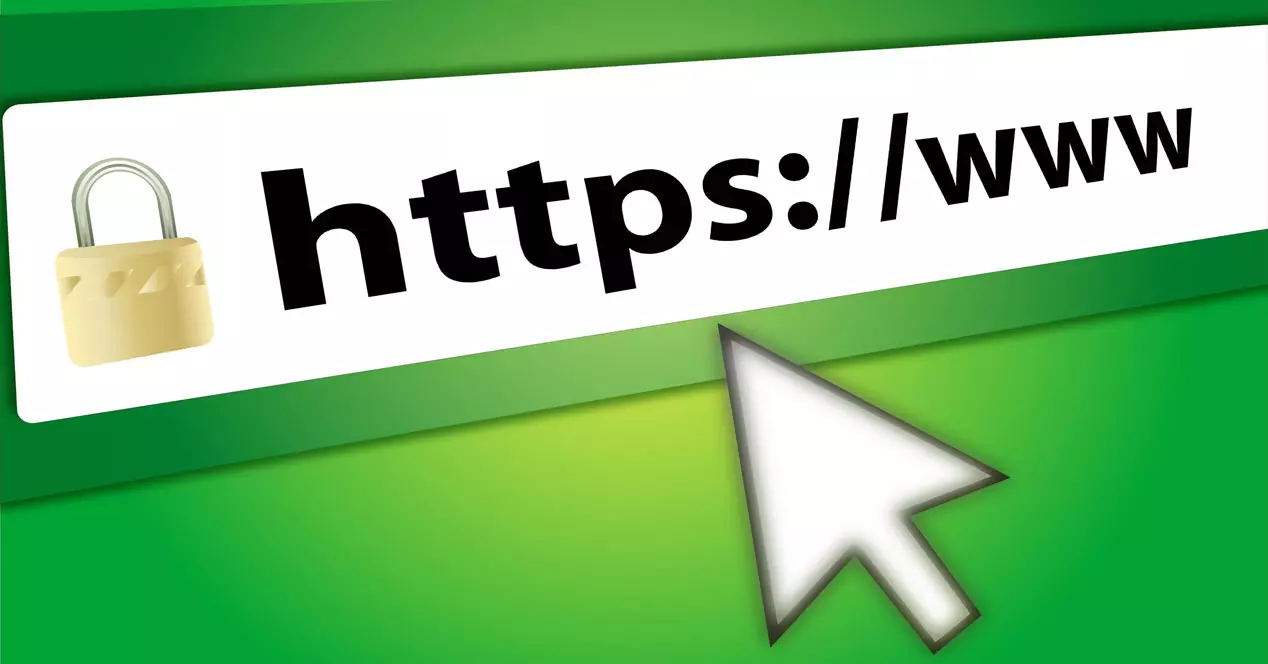
415 نوع الوسائط غير معتمد
لقد قدم متصفح الويب طلبًا بتنسيق لا يفهمه خادم الويب، وبالتالي يتجاهله تمامًا ولا يعالجه، ويرسل رمز الخطأ 415.
416 النطاق غير راضٍ
يظهر هذا الخطأ عندما يطلب عميل الويب (المتصفح) جزءًا من ملف معين، ولكن لا يمكن للخادم توفير هذا الجزء. على سبيل المثال، قد يطلب العميل ملفًا يتجاوز حدود نهاية الملف، وسيُرجع خطأ منطقيًا لأنه لا يمكن الوصول إلى تلك المنطقة من الذاكرة.
417 فشل التوقع
يحدث هذا الخطأ بسبب عدم معالجة طلب متصفح الويب، وذلك لأن خادم الويب لا يلبي متطلبات رأس “التوقع” للطلب.
421 طلب خاطئ
يحدث هذا الخطأ لأن العميل قدم طلبًا لتوجيهه إلى الخادم ولا يمكنه تقديم استجابة. قد يكون هذا ممكنًا في حالة إعادة استخدام الاتصال أو تحديد خدمة بديلة.
426 الترقية مطلوبة
يحدث هذا الخطأ لأنه يجب على العميل التبديل إلى بروتوكول TLS 1.0 بدلاً من استخدام SSL 3.0 الأقدم. في الوقت الحالي، لن يظهر هذا الخطأ أبدًا نظرًا لأن جميع متصفحات الويب الحالية تسمح وتدعم البروتوكولات التي تصل إلى TLS 1.3، وهو الأحدث في الصناعة. ومع ذلك، إذا كنت تستخدم متصفح ويب قديمًا جدًا، فمن المحتمل أن يظهر هذا النوع من الأخطاء.
429 طلبات كثيرة جدًا
يرجع هذا الخطأ إلى وجود عدد كبير جدًا من الاتصالات من عنوان الإنترنت الخاص بنا، ومن الممكن أن يكون لدينا نوع ما من البرامج الضارة التي تقدم مئات الطلبات في وقت واحد إلى مواقع ويب مختلفة، أو حتى إلى نفس CDN، ولهذا السبب نحصل على هذا الخطأ .
431 حقول رأس الطلب كبيرة جدًا
يحدث هذا الخطأ لأن الخادم لا يمكنه معالجة الطلب لأن أحد رؤوس الطلب كبير جدًا، وبالتالي يتجاهل الخادم هذا الطلب لحماية نفسه من أي هجوم محتمل. يحدث هذا الخطأ أيضًا عندما يتجاوز مجموع حجم جميع الطلبات الحد الأقصى الذي تم تكوينه على خادم الويب، على الرغم من أنه في الحالة الأخيرة ليس الأكثر شيوعًا.
451 غير متاح لأسباب قانونية
يظهر خطأ HTTP 451 عندما نحاول الوصول إلى موقع ويب ولكنه غير متاح بسبب أمر من المحكمة. بشكل عام، لا تعرض مواقع الويب التي تم إغلاقها بأوامر من المحكمة خطأ 451 ولكن يتم تعديلها لعرض إشعار عادي، بل من الممكن أن تقوم بتنفيذ 301 عالميًا لإرسال العملاء إلى موقع ويب معين.
أخطاء HTTP 5XX
جميع الأخطاء التي تبدأ بـ 5XX هي أخطاء في الخادم، إما بسبب وجود خطأ عام في الخادم لا يسمح بالدخول، أو في حالة عدم توفر الخدمة أو وجود خطأ في التهيئة في شبكة الخادم أو خادم الويب مباشرة. في كثير من الحالات، ليس في وسعنا حل هذه الأخطاء، ومع ذلك، في بعضها لدينا إمكانية تجربة أشياء مختلفة لمعرفة ما إذا كان بإمكاننا الدخول.

500 خطأ داخلي في الخادم
يشير رمز خطأ HTTP 500 خطأ خادم داخلي إلى أن الخادم واجه حالة غير متوقعة تمامًا ولا يعمل بشكل صحيح، لذلك عندما يقوم العميل بتقديم طلب، فإنه سيعيد هذا الخطأ لأن الخادم لا يمكنه تلبية الطلب المقدم من جزء من عميل.
استجابة الخطأ هذه هي استجابة عامة للعميل، حتى لا يتم توفير الكثير من المعلومات حول الفشل الداخلي لخادم الويب. إذا لم يتمكن الخادم من العثور على رمز خطأ أفضل مثل 502 أو 503، فإنه يرسل هذا الخطأ 500 وهو رمز خطأ عام للخادم. في بعض الأحيان يقوم مسؤولو النظام بتسجيل استجابات الأخطاء مثل الرمز 500 بمزيد من التفاصيل لمنع حدوث الخطأ مرة أخرى في المستقبل.
501 لم ينفذ
يظهر رمز الخطأ هذا عندما لا يدعم الخادم بعض الوظائف التي طلبها العميل، وبالتالي لا يمكنه تلبية الطلب المستلم ويعيد رمز الخطأ هذا. في حالة الخطأ هذه، يمكن إرسال رأس “إعادة المحاولة بعد”، والذي سيخبر عميل الويب بتوجيه العميل للتحقق مرة أخرى لمعرفة ما إذا كانت الوظيفة مدعومة بحلول ذلك الوقت.
هذا الخطأ هو الذي يجب أن يظهر عندما لا يتعرف الخادم على طريقة الطلب ولا يمكنه دعمها لأي مورد متوفر لديه. الأساليب الوحيدة التي يجب أن تدعمها الخوادم هي GET وHEAD. إذا لم يتعرف الخادم على الطريقة، لكنه لم يدعمها عمدًا، فإن الاستجابة التي يجب أن يرسلها هي الخطأ 405 Method Not المسموح به الذي رأيناه سابقًا.
502 مدخل غير صالح
يحدث خطأ 502 Bad Gateway هذا عندما يتلقى الخادم، أثناء عمله كبوابة أو وكيل، استجابة غير صالحة من الخادم الرئيسي، وبالتالي لا يمكنه إكمال الطلب بشكل صحيح. أحد الجوانب المهمة جدًا هو أن البوابة تشير إلى أشياء مختلفة على الشبكة، لكن هذا الخطأ بشكل عام لا يمكن تصحيحه بواسطة خادم الويب نفسه، بل بواسطة الوسطاء الذين يحاول الوصول من خلالهم.
يعد هذا الخطأ شائعًا جدًا إذا كنت تستخدم وكيلًا عكسيًا مثل Traefik، وكانت الخدمة التي قمت بتكوينها في Traefik لإظهارها للعملاء غير متاحة، فسيقوم الوكيل العكسي نفسه بإرجاع خطأ 502 Bad Gateway مما يشير إلى أن الوكيل العكسي لا يمكنه الوصول إلى خادم الويب النهائي، وأن هناك مشكلة ما في هذا الخادم النهائي.

503 الخدمة غير متاحة
يمكن أن يحدث خطأ HTTP 503 إذا تم تمكين خدمة معلومات الإنترنت (IIS) على نظام التشغيل وقمنا بالتحديث إلى إصدار أحدث. قد يتسبب هذا في فشل النظام يسمى خطأ HTTP 503. ويشير إلى أن الخدمة غير متوفرة. علاوة على ذلك، إذا دخلنا إلى سجل الأحداث سنرى ظهور رسالة تخبرنا بوجود خطأ يسمى WAS 5189. وهو فشل يؤثر على خدمة تنشيط Windows ولا يمكن إنشاء ملف تكوين مجموعة له من التطبيقات.
يمكن أن يحدث هذا الخطأ لأن خدمة تنشيط Windows (WAS) تقوم بإنشاء ملف تكوين مؤقت لكل تجمع تطبيقات IIS. المجلد الذي قمت بإنشائه هو C:inetpubtempappPools. عندما تقوم بالتحديث، يقوم Windows Update بفحص المجلدات والملفات الموجودة ويسجل مساراتها. لاحقًا بهذه الطريقة يمكنك استعادة التحديث. المشكلة هي أن هذه الملفات مؤقتة ويتم حذفها عند إيقاف WAS.
يتم بعد ذلك نسخ تلك الملفات التي تم فحصها مسبقًا إلى موقع تحديث مؤقت. ما يحدث هو أن Windows يقوم بإنشاء رابط رمزي لكل مجلد تم نسخه إلى موقع تحديث مؤقت قبل محاولة استعادة تلك الملفات. ونظرًا لأن ملفات التكوين هذه لم تعد موجودة، فإن Windows Update لا يقوم بإزالة الارتباطات الرمزية. وهذا هو ما يسبب خطأ HTTP 503. ويجب أن نذكر أن هذه المشكلة لا تظهر دائمًا بنفس المرجع. أي أنه يمكننا العثور على الرسالة “خطأ 503″، “HTTP 503″، “خطأ HTTP 503″…

حل
سنشرح الخطوات التي يمكننا اتخاذها
لحل هذه المشكلة. الشيء الرئيسي هو إزالة الروابط الرمزية، كما سنرى. ولكن يجب علينا أيضًا أن نأخذ في الاعتبار تحديث المتصفح والنظام بشكل صحيح. يمكننا حتى أن نحاول باستخدام متصفح آخر لمعرفة ما إذا كان الخطأ ناتجًا عن ملحق قمنا بتثبيته أو أي فشل في برنامج هذا البرنامج المحدد.
- إزالة الارتباطات الرمزية : توصي Microsoft بإزالة هذه الارتباطات الرمزية يدويًا. بهذه الطريقة يمكننا تجنب مشكلة HTTP Error 503 التي تؤثر على Windows 10 وWindows Server 2016 عند التحديث. لحذف الروابط الرمزية، يتعين علينا القيام بذلك بنفس طريقة الملفات العادية التي ينشئها Windows Update. للقيام بذلك علينا أن نذهب إلى ابدأ ونفتح موجه الأوامر أو CMD. يتعين علينا تسجيل الدخول كمسؤول وتنفيذ الأمر التالي:
net stop WAS /yبهذه الطريقة يجب أن نحل المشكلة التي تسبب خطأ HTTP 503. يمكن أن يؤثر هذا الفشل، كما ذكرنا، على نظام التشغيل Windows 10 وأيضًا Windows Server 2016.
-
تحديث الصفحة أو تحديثها :
- يعد هذا أمرًا بسيطًا مثل تحديث صفحة الويب التي واجهنا فيها مشكلات وظهرت رسالة الخطأ 503. يمكننا أن نحاول الضغط على F5، والذي يفعله بشكل أساسي هو إعادة تحميل موقع الويب هذا، ولكن أيضًا إعادة تحميل الصفحة عن طريق حذف ذاكرة التخزين المؤقت والتحقق مما إذا كان ذلك يحل المشكلة. للقيام بذلك، علينا الضغط على مجموعة المفاتيح Control-Shift-I، والنقر بزر الفأرة الثاني على أيقونة صفحة التحديث وإعطاء خيار إفراغ ذاكرة التخزين المؤقت وفرض إعادة التحميل.
-
تأكد من تحديث المتصفح :
- قد يظهر خطأ HTTP 503 في نظام التشغيل Windows لأنك تستخدم متصفحًا قديمًا. يجب أن نتأكد من أننا نقوم بتشغيل أحدث إصدار وأنه لا يوجد أي تعارض مع نظام التشغيل، وهو أمر يمكن أن يحدث إذا، على سبيل المثال، قمنا بتحديث Windows ولكننا احتفظنا بإصدار قديم من المتصفح، أو العكس. في حالة Google Chrome، يتعين علينا الانتقال إلى القائمة الموجودة في الجزء العلوي الأيمن، والنقر على “مساعدة” والنقر على “معلومات Google Chrome”. سيُظهر لنا تلقائيًا الإصدار الذي قمنا بتثبيته وما إذا كان هناك تحديث متاح يجب علينا تثبيته أم لا. ويجب علينا القيام بهذه العملية كلما ظهر خطأ من هذا النوع عندما نتصفح الإنترنت.

-
جرب متصفحًا آخر :
- لقد أوضحنا أن أحد أسباب ظهور هذا الخطأ يرجع إلى بعض المشكلات البرمجية، والتي قد يكون سببها، على سبيل المثال، إذا قمنا مؤخرًا بتثبيت مكون إضافي وقد أدى إلى حدوث نوع من التعارض. لذلك، إذا تأكدنا من تحديثه بشكل صحيح، فما يمكننا فعله هو تجربة متصفح آخر. هناك العديد من البدائل، مثل Google Chrome وMozilla Firefox وOpera وEdge. وبدلاً من ذلك، يمكننا أيضًا أن نأخذ في الاعتبار إمكانية إعادة ضبط المتصفح على إعدادات المصنع. ما يفعله في الأساس هو تركه كما كان عندما قمنا بتثبيته لأول مرة. في حالة Google Chrome، يتعين علينا الانتقال إلى القائمة العلوية اليمنى مرة أخرى، والنقر فوق “الإعدادات”، ثم “الإعدادات المتقدمة”، ثم “استرداد الإعدادات” وتنظيفها. بمجرد الدخول، انقر فوق استعادة القيم الافتراضية الأصلية للتكوين.
- تحقق مما إذا كانت المشكلة تؤثر على الجميع : ربما لا تظهر رسالة الخطأ 503 لدينا فقط، ولكنها مشكلة في الموقع وتظهر لكل من يزوره. في هذه الحالة سيكون لدينا خياران للتحقق من ذلك. أول شيء هو استخدام الصفحات التي توضح لنا ما إذا كان موقع ويب معين معطلاً أو يواجه أخطاء. الخيار الثاني بسيط مثل الوصول إلى موقع الويب هذا من جهاز آخر . على سبيل المثال، إذا ظهر على جهاز كمبيوتر مكتبي، فيمكننا الدخول من جهاز كمبيوتر محمول أو هاتف محمول. إذا أظهر لنا نفس المشكلة خطأ HTTP 503 فسنرى أنها ليست شيئًا حصريًا لفريقنا.
أخطاء 5XX عادة ما تكون من جانب خادم الويب، لذلك من الضروري لمسؤولي النظام التحقق من أن كل شيء يعمل بشكل صحيح.
إن مسؤولي المواقع هم أول من يهتم بحل هذه المشكلة في أسرع وقت ممكن، أو حتى العمل على ضمان عدم حدوثها أبدًا. يمكن أن يؤدي ذلك إلى العديد من المشكلات مثل خيبة أمل الزائرين، وفقدان حركة المرور، وعقوبات محرك البحث بسبب مشكلات تحسين محركات البحث. يجب أن نضع في اعتبارنا أنه ليس من الممكن دائمًا تجنب هذا الخطأ، حيث تحتاج الصفحات في النهاية إلى الصيانة.
لكن من الممكن استخدام صفحات خطأ مخصصة، حتى لا يرى الزوار إهمالاً في العملية، ويتم إعلامهم بأن الصفحة تحت الصيانة مثلاً. ومن المستحسن أيضًا تحديد مدة العملية، وتقدير مدة مهام الصيانة.
تعد حركة المرور على نطاق واسع الجانب الرئيسي فيما يتعلق بهذه المشكلة. يحدث هذا لأن الغرض الرئيسي من الصفحة هو جذب أكبر عدد ممكن من الزوار، ولكن في نفس الوقت يمكن أن يسبب ذلك مشاكل إذا تسبب ذلك في زيادة في حركة المرور مما يتسبب في حدوث خطأ 503، لذلك يكمن المفتاح في الحفاظ على التحكم حركة المرور ولديها نظام قابل للتطوير في حالة الضرورة لزيادة الموارد اعتمادًا على الموقف الذي تجد نفسك فيه، وبالتالي ضمان خدمة مستقرة.
المهمة الأخرى التي يمكننا القيام بها لتجنب هذه المشكلات هي تحديث الأنظمة بشكل صحيح. يمكن أن يحقق هذا العديد من الفوائد الأمنية، بحيث لا يمكننا فقط تجنب الهجمات على الخدمة نفسها، ولكن أيضًا على مستخدميها، والوظائف الجديدة، التي يمكن أن تساعدنا في العديد من الجوانب، مثل الأداء الأفضل من خلال تحسين الموارد، على سبيل المثال. مثال. وفي هذا الصدد، إذا كانت لدينا تطبيقات أو خدمات قديمة، فمن المرجح أنها غير مستعدة لمواجهة أحدث التهديدات. يُنصح بتثبيت التحديثات طالما أن ذلك موصى به من قبل الشركة المصنعة أو مزود الخدمة.
504 مهلة البوابة
عند زيارة موقع ويب باستخدام متصفحنا، يكون خادم الويب هو الرابط الأخير في سلسلة أنظمة الاتصال المسؤولة عن معالجة طلب HTTP. تنظم البوابات والخوادم الوكيلة، من بين أمور أخرى، الاستجابة لهذا الطلب بهدف تحرير خادم الويب من التحميل وضمان النقل السريع للمعلومات. لهذا السبب، للوصول إلى الخادم الذي تم الاتصال به، سنمر دائمًا عبر عدة “محطات” اتصال، وبالتالي، في حالة فشل أي من هذه الأنظمة، قد يفشل طلبنا.
أما بالنسبة لرموز حالة HTTP التي تبدأ بالرقم ” 5 “، فيمكننا اعتبارها تلك الإخفاقات التي تأتي من جانب الخادم. تحدث هذه الأنواع من الأخطاء في كل مرة يتعذر فيها إكمال الطلب بسبب خطأ في الاتصال بين عدة خوادم. يحدث الخطأ 504 “مهلة البوابة” عندما يحاول متصفحنا تحميل موقع ويب، ولكن لسبب ما، لا يُرجع هذا الخادم البعيد أي استجابة. وسيكون هذا مثالاً على هذا الخطأ:
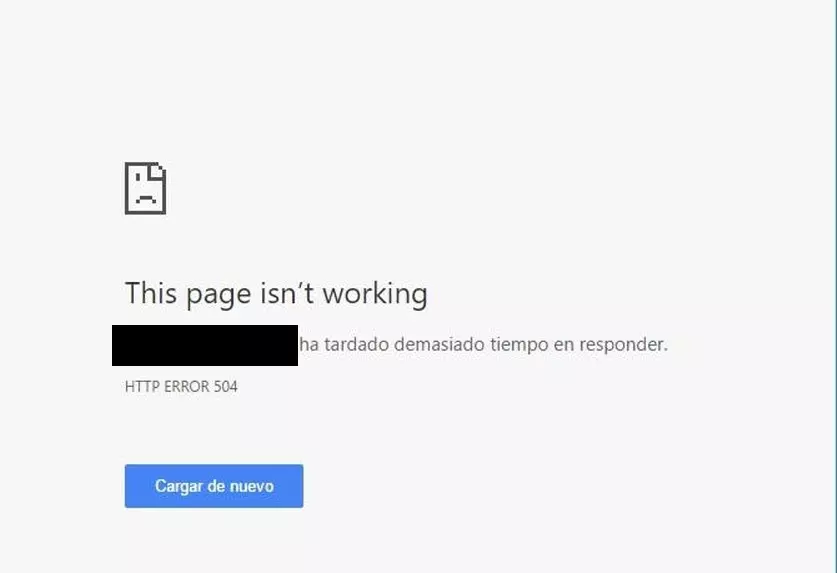
تخبرنا استجابة HTTP 504 التي أرجعها المتصفح أن سبب الخطأ هو المدة الزائدة لمعالجة الطلب. باختصار، نواجه مشكلة تمنعنا من تحميل صفحة ويب لا يُرجع فيها الخادم البعيد أي استجابة لسبب ما.
ستعتمد رسالة الخطأ 504 على ما أنشأه أصحاب مواقع الويب، وهذه هي الأكثر شيوعًا:
- HTTP 504.
- خطأ HTTP 504: مهلة البوابة.
- مهلة البوابة (504).
- 504 مهلة البوابة.
- 504 خطأ.
- خطأ 504 مهلة البوابة.
ومع ذلك، قبل إلقاء اللوم على خادم صفحة الويب تلك التي تعرض هذا الخطأ. سيتعين علينا تجربة سلسلة من الحلول في حالة أن الخطأ كان خطأنا.
حل
يحدث هذا النوع من الفشل عندما يتعذر على الخادم الوسيط أو واجهة الشبكة الاستجابة للطلب من المتصفح أو ذلك العميل خلال فترة زمنية معينة. ويحدث هذا، كما ذكرنا من قبل. بسبب فشل أحد العناصر في سلسلة الاتصال. أحد أسباب حدوث ذلك هو أن جهاز التوجيه أو الخادم الوكيل الخاص بنا على الشبكة المحلية مشبع بتلقي العديد من الطلبات. سواء كانت معطلة أم لا.
ويحدث ذلك أيضًا عندما يطلب موقع الويب الوصول إلى الخادم ويكون محملاً بشكل زائد أو خارج الخدمة. في هذه الحالة، لا يمكنك الوصول إلى العقدة السابقة ويحدث انتهاء مهلة البوابة بسبب تعذر إنشاء الاتصال. يمكن أيضًا أن تكون الأسباب الأخرى هي التكوين الخاطئ للوكيل. سواء من جانب العميل أو الخادم. ومع ذلك، قد تكون المشكلة أيضًا مع مزود خدمة الإنترنت أو مزود خدمة الإنترنت. الآن سننظر في الحلول الممكنة لهذه المشكلة.
- قم بتحديث صفحة الويب التي نزورها : في العديد من المناسبات. يحدث الخطأ 504 لفترة قصيرة من الوقت. قد يكون الحل البسيط والسريع هو الانتظار بضع دقائق وإعادة تحميل موقع الويب الذي أردنا زيارته مرة أخرى. تتمثل إحدى طرق إعادة تحميل تلك الصفحة في الضغط على زر السهم الدائري الذي حددته في شريط عنوان المتصفح في المربع الأحمر. يمكننا أيضًا اختيار تحديث صفحة الويب بالضغط على المفتاح F5 أو عن طريق إعادة كتابة عنوان URL مرة أخرى والضغط على زر الإدخال. إذا لم نتمكن من حل المشكلة بهذا، فسيتعين علينا تجربة خيار آخر من الخيارات التالية.
-
أعد تشغيل الأجهزة وجرب متصفح ويب آخر :
- قد يكون سبب حدوث مشكلة الخطأ 504 موجودًا أيضًا في شبكتنا المنزلية. أحد الاحتمالات هو أن بعض الأجهزة تم تكوينها بشكل غير صحيح، على سبيل المثال، لديها نفس عنوان IP المحلي أو أنها لا تعمل بشكل صحيح. أفضل شيء في هذه الحالات هو إعادة تشغيل جهاز التوجيه الخاص بنا أولاً، وبعد ذلك سنفعل الشيء نفسه أيضًا مع الكمبيوتر أو الجهاز اللوحي أو الهاتف الذكي. سيكون الوضع المثالي هو القيام بذلك واحدًا تلو الآخر وبالتالي محاولة اكتشاف الجهاز الذي يسبب المشكلات.
- الإشارة إلى أن المشكلة تكمن في معدات شبكتنا هي عدم القدرة على الوصول إلى أي صفحة ويب. الخيار الآخر، إذا حدث نفس الشيء، هو أننا قد نواجه مشكلات في اتصالنا بالإنترنت، لذا سيتعين علينا الاتصال بمزود الخدمة في حالة وجود خطأ. شيء آخر يمكننا تجربته هو محاولة تحميل هذا الموقع باستخدام متصفح إنترنت مختلف. يجب تجربة ذلك لأنه في بعض الأحيان لا يتم تحميل بعض صفحات الويب بشكل جيد باستخدام متصفح معين. إنها فكرة جيدة أيضًا التحقق من المتصفحات التي نستخدمها وتحديثها إلى الإصدار الأحدث.
- تغيير خوادم DNS : يمكن أن تكون خوادم DNS أيضًا هي السبب في عدم إمكانية حل المجال بشكل صحيح وحدوث الخطأ 504، لذلك يمكننا التفكير في تغيير خوادم DNS في Windows TCP/IP أو في جهاز التوجيه نفسه. بشكل عام، إذا كنا نستخدم جهاز توجيه من مزود، فسوف يستخدم DNS الخاص به وقد يكون من المستحسن تغييره.
- مراجعة تكوين الوكيل : يُشار إلى هذا الخيار بشكل خاص لأولئك الذين لم يتم تكوين الوكيل تلقائيًا. الوكيل، باختصار، هو خادم يعمل كوسيط بين جهاز الكمبيوتر الخاص بنا والإنترنت. إذا أردنا مراجعة تكوين الوكيل في نظام التشغيل Windows 10، فسنتبع الخطوات التالية:
- دعنا نذهب إلى قائمة ابدأ .
- نكتب « التكوين » ثم اضغط على زر الإدخال.
- الشبكة والانترنت .
بمجرد الدخول، نذهب إلى قسم الوكيل ونتأكد من صحة التكوين لدينا:
- اتصل بمالك موقع الويب : إذا استمر ظهور هذا الخطأ بعد مراجعة البرامج والأجهزة الخاصة بمعدات الشبكة لديك، فقد تفكر في الاتصال بمسؤول موقع الويب. من الممكن أن يكون الخطأ 504 خارجًا عن سيطرتنا، ومن خلال إرسال بريد إلكتروني يمكنك إخطار المالك حتى يتمكن من حل المشكلة. يمكن لمالكي مواقع الويب التفكير في إجراء سلسلة من التحسينات لمنع حدوث هذا الفشل. على سبيل المثال، إذا لاحظت أن الخطأ 504 يحدث في أوقات محددة مع ارتفاع الطلب على المحتوى، فإن الحل هو شراء أجهزة أكثر قوة أو استئجارها من مزود الاستضافة الخاص بك. أيضًا، في حالة استخدام خادم وكيل لتقليل الحمل على خادم الويب. إذا لم يكن لديه الموارد اللازمة، فقد يكون لدينا فشل مهلة البوابة. لذلك، في هذه الحالة، يمكنك أيضًا المضي قدمًا في تحسين أجهزتك أو استئجار جهاز من الفئة الأعلى.
كما رأيت، على الرغم من أن الخطأ 504 يحدث في مواجهة خادم الويب ومع جميع العقد الوسيطة، فمن الممكن أنه من خلال إجراء تعديلات معينة على أجهزتنا، يمكننا حل هذا الخطأ. خاصة مع تغيير DNS لأنه قد لا “أرسل” الصفحة المعنية إلى خادم ويب آخر، وحتى إذا استخدمنا VPN أو وكيلًا، يمكننا أيضًا الوصول إليها، طالما أنها تأخذنا إلى خادم آخر مختلف عن الخادم المتأثر.
505 إصدار HTTP غير مدعوم
يحدث رمز الخطأ 505 لأن الخادم واجه خطأً داخليًا أو تكوينًا خاطئًا. عندما يظهر هذا الخطأ، فهو عادةً ما يكون مرتبطًا بتكوين خاطئ للبرمجة من جانب الخادم.

رمز الخطأ 505 “إصدار HTTP غير مدعوم”
يعني أن هذا الخادم لا يدعم أو لا يريد دعم إصدار بروتوكول HTTP الذي يستخدمه العميل في طلب المتصفح. باختصار، ما يخبرنا به هو أن إصدار HTTP غير متوافق . يخبرنا هذا الخطأ أن الخادم لا يمكنه التواصل مع العميل لأي سبب، سواء كان عنوان URL غير صحيح، أو مشكلة في الاتصال بالإنترنت، أو عميل قديم.
ما يحدث هو أن بروتوكول HTTP المحدد من قبل العميل أو المتصفح أو الروبوت غير قادر على الدعم من قبل الخادم. قد يكون السبب في كثير من الحالات بسبب مشكلة في التحديث . وبالتالي، بما أن إصدار البروتوكول الذي يحاول المتصفح استخدامه يختلف عن إصدار الخادم ولا يدعمه، فلدينا رمز الخطأ 505. يحدث هذا الخطأ غالبًا على الخوادم القديمة التي لم يتم تحديثها. لذلك، عادة ما يكون الحل هو أنه سيتعين علينا تحديث هذا الخادم أو تجديده في حالة تكرار المشكلة بانتظام وكان لدينا أيضًا قديمًا.
كما ذكرنا سابقًا، الخطأ 505 HTTP Version Not Supported له علاقة بأخطاء الخادم وقد تكون هذه الأسباب:
- يشير الخادم إلى أنه لا يمكنه إكمال الطلب أو لن يكمله. باستخدام نفس الإصدار الرئيسي من بروتوكول HTTP مثل العميل.
- إذا كانت هناك فراغات بعد إصدار HTTP أو أحرف خاصة في عنوان URL.
- ملف HTTP Version Not Supported تالف بسبب الإصابة بالبرامج الضارة.
- إذا لم يكن العميل متصفح ويب.
وتجدر الإشارة أيضًا إلى أنه في بعض الأحيان قد تكون هذه الإخفاقات من جانب العميل وسنقدم الحلول لاحقًا.
الحل للمسؤولين
أول شيء يجب فعله لحل رمز الخطأ 505 هو تحديث برنامج خادم الويب لدعم الإصدار الرئيسي المطلوب من بروتوكول HTTP .
يجب علينا أيضًا التحقق من ملف robots.txt، وإلا فلن يقوم Google بالزحف إلى صفحتنا ولن تتم فهرستها. إذا أردنا فهرسة المحتوى الخاص بنا وتصنيفه. فنحن بحاجة إلى إصلاح الخطأ ثم الانتظار حتى يقوم Google بالزحف إلى الصفحة مرة أخرى. ومع ذلك، إذا كان الخطأ من مزود CDN (شبكة توصيل المحتوى) الخاص بنا، فقد يواجه موقعنا الإلكتروني سرعات تحميل بطيئة نظرًا لأن برامج الزحف الخاصة بـ Google لا يمكنها الاتصال مباشرة بخادمنا. في هذه الحالة، هناك خطر فقدان الزيارات السابقة والفهرسة والرؤية وقد ينخفض تصنيف الصفحات لدينا.
الأشياء الأخرى التي يمكننا التحقق منها هي التأكد من أننا لم نترك أي مسافة بيضاء بعد إصدار HTTP في عنوان URL. يتعين علينا أيضًا التحقق من أن عناوين URL التي أدخلناها لا تحتوي على أي أحرف خاصة قد تسبب هذا الخطأ.
الحل للعملاء
في معظم الحالات. يكون الخطأ 505 متعلقًا بأخطاء في الخادم خارجة عن سيطرتنا ولا يمكننا حلها. أول شيء يمكنك تجربته هو الانتظار بضع دقائق وتحديث هذه الصفحة بالضغط على F5. ثم يمكنك محاولة التحقق من عنوان URL، والتأكد من أنه لا يحتوي على أحرف خاصة، والبحث في محرك بحث على الإنترنت لمعرفة ما إذا كان قد تغير.
ومع ذلك. في بعض الأحيان يكون خطأ المستخدم ويوجد حل. في بعض الأحيان يمكنك أن ترى أنه مرئي على جهاز كمبيوتر أو جهاز وليس على جهازك. وقد يرجع ذلك، على سبيل المثال، إلى وجود إصدار قديم جدًا من المتصفح غير متوافق مع إصدار HTTP الذي يستخدمه الخادم. في هذه الحالة الحل هو تحديث المتصفح أو تثبيت متصفح حديث . على سبيل المثال، بالنسبة لنظام التشغيل Windows يمكننا تثبيت:
- جوجل كروم.
- موزيلا فايرفوكس.
- الأوبرا.
عادةً ما تقوم هذه المتصفحات الحديثة بتحديث نفسها. ولكن إذا لم تستخدم جهاز كمبيوتر لفترة طويلة، فمن الجيد أن تبدأ من هناك. لتحديثه، على سبيل المثال في Google Chrome نذهب إلى الزاوية اليمنى العليا، ” مساعدة” وانقر على ” معلومات Google Chrome” . ثم سيقوم بتحديث نفسه وكل ما عليك فعله هو إعادة تشغيل المتصفح.

هناك مشكلة أخرى يمكن أن تحدث وهي أن التثبيت خاطئ أو أن الإصابة بالبرامج الضارة قد تسببت في إتلاف ملف المتصفح. في هذه الحالة، يمكن أن يؤدي التثبيت الجديد إلى حل مشكلة الخطأ 505. وهناك خيار آخر يمكن القيام به ولا يكلف الكثير، وهو مسح ذاكرة التخزين المؤقت وملفات تعريف الارتباط . سيكون هذا مثالاً مع Google Chrome:

كخيار أخير، يمكنك اختيار محاولة الاتصال بمسؤول موقع الويب. حتى يتمكنوا من حل المشكلة في أقرب وقت ممكن. كما ذكرنا سابقًا، فهو فشل يقع بشكل أساسي على جانب الخادم.
511 مطلوب مصادقة الشبكة
يظهر هذا الخطأ عادةً عند استخدام بوابة مقيدة، لذلك من الضروري أن يقوم عميل الويب (المتصفح) بالمصادقة بشكل صحيح حتى يتمكن من تقديم الطلبات. عندما يظهر هذا الخطأ. فذلك لأنه من الضروري التحقق من أنفسنا مسبقًا في البوابة المقيدة، وبعد ذلك سنكون قادرين على التنقل بشكل طبيعي.
كما رأيت، هناك العديد من أخطاء HTTP 4XX وأيضًا 5XX. اعتمادًا على نوع الخطأ، فقد قدمنا لك حلولًا مختلفة يمكنك تجربتها حتى لا تصاب بها مرة أخرى، ويمكنك تصفح الإنترنت بشكل طبيعي.
رموز HTTP الأخرى
بالإضافة إلى رسائل الخطأ النموذجية التي نعاني منها جميعًا. هناك أيضًا رموز أخرى لا تشير إلى خطأ فحسب، بل أنواع أخرى من الرسائل، في بعض حالات النجاح، لذلك ربما تكون قد تلقيت رسالة ولا تعرف ما هي وسائل. . اعتمادًا على نطاق رقمك، سوف تندرج ضمن فئة أو أخرى. ونترك لك الملخص هنا:
- ردود إعلامية (100-199)،
- إجابات مرضية (200-299)،
- عمليات إعادة التوجيه (300-399)،
- أخطاء العملاء (400-499)،
- وأخطاء الخادم (500-599).
أي أننا قد رأينا بالفعل المائة من 4 و 5، لكننا لم نر الثلاثة الأولى.
وفي حالة الأرقام المئة بين 100 و199. فإنها ستؤدي إلى إجابات مفيدة. على سبيل المثال، أولهما، 100، يعني:
100 – يشير هذا الرد المؤقت إلى أن كل شيء حتى الآن على ما يرام وأنه يجب على العميل الاستمرار في الطلب أو تجاهله إذا كان قد انتهى بالفعل.
بعد الترتيب، سيبلغ ما يلي، من 200 إلى 299، أن كل شيء سار كما هو متوقع، مع بعض الأمثلة مثل هذا:
200 – تم الطلب بنجاح. يختلف معنى النجاح اعتمادًا على طريقة HTTP:
وفي حالة المائة ثلاثة، والتي تتضمن الأرقام من 300 إلى 399. فإنها ستشير إلى عمليات إعادة توجيه URL، كما هو الحال مع 300:
300 – يحتوي هذا الطلب على أكثر من إجابة محتملة. وكيل المستخدم أو يجب على المستخدم اختيار واحد منهم. لا توجد طريقة موحدة لاختيار إحدى الإجابات.
هناك عدد غير قليل من الأرقام بين هذه النطاقات. ومع ذلك، نظرًا لأنها قصص نجاح، فهي ليست مهمة جدًا للمستخدم، لأنها لن تقدم لنا معلومات يجب أن نقلق بشأنها، ولهذا السبب لا يتم البحث عنها عادةً ، على الرغم من أنه من الجيد معرفتهم، ومعرفة أنهم لا يبدأون دائمًا بالرقم 4 أو 5.